| 일 | 월 | 화 | 수 | 목 | 금 | 토 |
|---|---|---|---|---|---|---|
| 1 | 2 | 3 | 4 | 5 | ||
| 6 | 7 | 8 | 9 | 10 | 11 | 12 |
| 13 | 14 | 15 | 16 | 17 | 18 | 19 |
| 20 | 21 | 22 | 23 | 24 | 25 | 26 |
| 27 | 28 | 29 | 30 |
- windows gcc
- 노트북 써멀구리스
- 애플키보드 윈도우에서
- 라즈베리파이 VNC
- 리눅스
- Linux
- Ubuntu 압축
- 라즈베리파이 키보드 없이
- ubuntu
- XPS 9560
- 노트북 분해 청소
- ROS2
- 라즈베리파이 SSH
- 우분투
- 리눅스 압축 해제
- Linux 압축
- 라즈베리파이 원격접속
- ROS2 설치
- 써멀구리스 재도포
- windows usb
- 노트북
- AWS
- 우분투 압축
- A1314 windows
- 노트북 SSD교체
- 라즈베리파이 모니터 없이
- 윈도우 gcc
- XPS 9560 분해
- 우분투 압축 해제
- 애플키보드 윈도우
- Today
- Total
목록라즈베리 파이 (2)
하루에 한 걸음
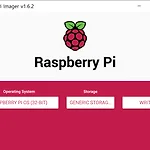 라즈베리 파이 초기 설정 - OS 설치(Raspbian)
라즈베리 파이 초기 설정 - OS 설치(Raspbian)
라즈베리 파이를 받으면 가장 먼저 할 일! OS를 설치하는 것이다. 라즈베리 파이도 컴퓨터인데 윈도우 설치하면 안되냐고? 그러기에는 성능도 모자라고 여러가지 애로사항이 꽃핀다. 삽질하면 되긴 되는데 굳이 그렇게까지 할 필요가 있을까...? 기왕 라즈베리 파이를 사용해보기로 마음먹었으면 리눅스와 친해져보자! 라즈베리 파이에 권장되는 OS는 Raspbian이다. Linux 기반이기 때문에 우분투랑 친하게 지냈다면 어려울 것도 없다. Raspberry Pi Imager를 사용하면 쉽게 다운로드할 수 있다. 목차 준비물 Raspbian 다운로드 라즈베리 파이 초기설정 준비물 - SD 카드(8GB 이상): 라즈베리 파이에서 대충 하드디스크 역할 한다고 생각하면 됨 - SD 카드 리더기: PC에서 운영체제를 받아서..
 모니터, 유선키보드, 마우스 없이 라즈베리 파이 초기 설정(원격 접속)
모니터, 유선키보드, 마우스 없이 라즈베리 파이 초기 설정(원격 접속)
목차 1. SSH 접근 권한 설정 2. 인터넷 연결 설정 ㄴ 랜선이 있을 때 ㄴ 랜선이 없을 때 3. IP주소 확인 4. SSH 원격 접속(CLI 환경) 5. VUC 원격 접속(GUI 환경) 번외. 화면 해상도 바꾸기 준비물 SD카드 리더기 랜선(wifi 연결도 가능하지만 조금 귀찮음) 또 다른 컴퓨터 1. SSH 접근 권한 설정 컴퓨터에 원격 접속하는 방법으로 주로 사용되는 것이 SSH 방식이다. 하지만 라즈베리파이에서는 기본 설정이 SSH 접근 불가이므로 설정을 변경해준다. Raspbian이 깔린 SD 카드를 컴퓨터에 연결하고 boot에 들어가 ssh.txt을 생성만 한다. 2. 인터넷 연결 1. 랜선이 있을 때 그냥 라즈베리 파이에 꽂고 다음 단계로 넘어간다. 2. 랜선이 없을 때 어려운 길을 걸으..
